Πίνακας περιεχομένων
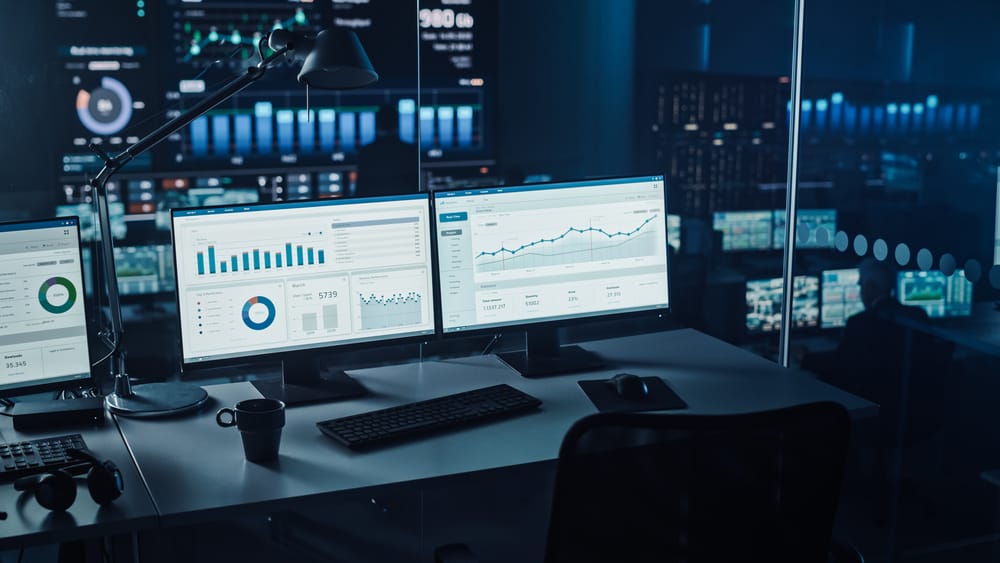
Όσον αφορά τις οθόνες, η Acer είναι μία από τις πιο δημοφιλείς μάρκες στην αγορά. Μπορεί όμως να είναι απογοητευτικό όταν η οθόνη σας δεν ενεργοποιείται. Δεν είναι σαφές ποιο μπορεί να είναι το πρόβλημα και δεν ξέρετε πώς να ξεκινήσετε την αντιμετώπιση των προβλημάτων.
Δείτε επίσης: Για τι χρησιμοποιείται το δεξί κουμπί του ποντικιού; Γρήγορη απάντησηΌταν δεν λειτουργεί, το πιο σημαντικό πράγμα είναι να διασφαλίσετε ότι η ισχύς πηγαίνει σε αυτό, ακόμη και αν αυτό σημαίνει ότι αποσύνδεση και σύνδεση και πάλι. Αυτό μπορεί να το προκαλέσει μια χαλαρή σύνδεση μεταξύ του καλωδίου βίντεο και της θύρας εισόδου της οθόνης.
Παρόλα αυτά, οι οθόνες Acer είναι κάπως αξιόπιστες, αλλά όπως κάθε άλλος εξοπλισμός υπολογιστή, μπορεί μερικές φορές να παρουσιάζουν προβλήματα. Έτσι, αν η οθόνη Acer δεν ενεργοποιείται, μπορεί να οφείλεται σε διάφορα προβλήματα.
Αυτό το άρθρο θα σας καθοδηγήσει στη διαδικασία να βρείτε τι φταίει με την οθόνη Acer και σε μερικά γρήγορα και εύκολα βήματα που μπορείτε να δοκιμάσετε για να επαναφέρετε την οθόνη σας σε λειτουργία.
Πίνακας περιεχομένων- Τι προκαλεί τη μη ενεργοποίηση μιας οθόνης Acer;
- Θέματα ισχύος
- Χαλαρές συνδέσεις
- Ελαττωματικά καλώδια
- Ελαττωματικό υλικό
- Τι πρέπει να κάνω αν η οθόνη Acer δεν ενεργοποιείται;
- Ελέγξτε τις συνδέσεις
- Επαναφορά λειτουργίας της οθόνης
- Δοκιμάστε έναν άλλο υπολογιστή
- Επικοινωνήστε με την Acer για βοήθεια
- Συχνές ερωτήσεις
Τι προκαλεί τη μη ενεργοποίηση μιας οθόνης Acer;
Αν είχατε ποτέ προβλήματα με την οθόνη Acer, ξέρετε πόσο απογοητευτικό μπορεί να είναι. Υπάρχουν μερικοί πιθανοί λόγοι για τους οποίους μπορεί να συμβεί αυτό και θα τους εξετάσουμε εδώ.
Ακολουθούν μερικοί από τους πιο συνηθισμένους λόγους για τους οποίους μια οθόνη Acer δεν ενεργοποιείται.
Θέματα ισχύος
Υπάρχουν μερικοί πιθανοί λόγοι για τους οποίους η οθόνη σας Acer μπορεί να μην ενεργοποιείται. δεν λαμβάνει ρεύμα .
Βεβαιωθείτε ότι η οθόνη είναι συνδεδεμένη σε πρίζα εργασίας και τη δύναμη το καλώδιο δεν έχει υποστεί ζημιά .
Δείτε επίσης: Πώς να διαγράψετε συντομεύσεις στο iPhoneΕάν το καλώδιο φαίνεται να έχει συνδεθεί σωστά, δοκιμάστε να το συνδέσετε σε ένα διαφορετική έξοδο ή να το αποσυνδέσετε και να το ξαναβάλλετε στην πρίζα για να δείτε αν αυτό επιλύει το πρόβλημα.
Χαλαρές συνδέσεις
Μια άλλη συχνή αιτία που οι οθόνες δεν ενεργοποιούνται είναι απλά μια χαλαρή σύνδεση μεταξύ της οθόνης και του υπολογιστή.
Ελέγξτε όλες τις συνδέσεις μεταξύ των δύο συσκευών για να διασφαλίσετε ότι είναι στενά συνδεδεμένες και στα δύο άκρα.
Αν θέλετε να διασφαλίσετε ότι όλα είναι ασφαλή, δοκιμάστε αφαίρεση όλων των καλωδίων , συμπεριλαμβανομένου του καλωδίου τροφοδοσίας και του καλωδίου βίντεο, στη συνέχεια επανασύνδεση τους.
Ελαττωματικά καλώδια
Μια άλλη πιθανότητα είναι ότι το καλώδιο που συνδέει την οθόνη με τον υπολογιστή είναι κατεστραμμένο ή έχει χαλάσει. Μπορεί ακόμη και το καλώδιο τροφοδοσίας που χρειάζεται αντικατάσταση .
Αν έχετε πρόχειρο ένα άλλο καλώδιο, δοκιμάστε να χρησιμοποιήσετε αυτό και δείτε αν το πρόβλημα παραμένει. Επίσης, μπορείτε να δοκιμάστε το καλώδιο σε άλλο υπολογιστή ή να παρακολουθείτε για να αποκλείσετε το ενδεχόμενο,
Εάν χρησιμοποιείτε καλώδιο VGA, δοκιμάστε εναλλαγή σε HDMI ή DVI Αν χρησιμοποιείτε ήδη HDMI ή DVI, δοκιμάστε αποσύνδεση και επανασύνδεση το καλώδιο για να βεβαιωθείτε ότι είναι ασφαλές.
Ελαττωματικό υλικό
Εάν έχετε δοκιμάσει όλα αυτά τα πράγματα και η οθόνη δεν ενεργοποιείται, είναι πιθανό να υπάρχει ένα ζήτημα υλικού με την οθόνη σας, η οποία θα πρέπει να αντικατασταθεί.
Το το τροφοδοτικό μπορεί να είναι ελαττωματικό Αυτή είναι η πιο κοινή αιτία προβλημάτων υλικού με οθόνες. Εάν το τροφοδοτικό δεν παρέχει αρκετή ισχύ στην οθόνη, αυτή δεν θα ενεργοποιηθεί.
Σε άλλες περιπτώσεις, η ο οπίσθιος φωτισμός μπορεί να είναι ελαττωματικός , ή ολόκληρο το πίνακας οθόνης θα μπορούσε να είναι ο ένοχος. Σε αυτή την περίπτωση, Πιστοποιημένα κέντρα επισκευών της Acer είναι το καλύτερο στοίχημά σας.
Τι πρέπει να κάνω αν η οθόνη Acer δεν ενεργοποιείται;
Όταν έχετε κολλήσει με μια νεκρή οθόνη, είναι φυσικό να θέλετε να τη φτιάξετε το συντομότερο δυνατό. Αν είστε ένας από αυτούς τους ανθρώπους, υπάρχουν μερικά πράγματα που μπορείτε να δοκιμάσετε για να επιλύσετε το πρόβλημα.
Ακούστε τι μπορείτε να κάνετε.
Ελέγξτε τις συνδέσεις
Εάν η οθόνη σας δεν ενεργοποιείται, το πρώτο πράγμα που πρέπει να ελέγξετε είναι οι συνδέσεις. Βεβαιωθείτε ότι η το καλώδιο τροφοδοσίας είναι συνδεδεμένο στο πίσω μέρος της οθόνης και ένα πρίζα εργασίας .
Εάν η το καλώδιο είναι χαλαρό ή κατεστραμμένο , μπορεί να πρέπει να αντικατασταθούν Επίσης, βεβαιωθείτε ότι το καλώδιο βίντεο είναι καλά συνδεδεμένο στο πίσω μέρος της οθόνης και στο πίσω μέρος του υπολογιστή.
Εάν έχετε ελέγξει όλες τις συνδέσεις και η οθόνη εξακολουθεί να μην ενεργοποιείται, ίσως υπάρχει κάποιο πρόβλημα.
Επαναφορά λειτουργίας της οθόνης
Σε περίπτωση που ελέγξατε τις συνδέσεις και δεν υπάρχει πρόβλημα με την καλωδίωση, το επόμενο πράγμα που μπορείτε να κάνετε είναι να επαναφέρετε την οθόνη σε κατάσταση μηδενικής λειτουργίας.
Πατήστε και κρατήστε πατημένο το κουμπί λειτουργίας για 30 δευτερόλεπτα αφού αποσυνδέσετε όλα τα καλώδια που είναι συνδεδεμένα στην οθόνη, συμπεριλαμβανομένου του καλωδίου τροφοδοσίας.
Επανασυνδέστε το καλώδιο τροφοδοσίας και ενεργοποιήστε την οθόνη για να δείτε αν το πρόβλημα έχει επιλυθεί. Αν δεν ενεργοποιηθεί, ίσως χρειαστεί να προχωρήσετε σε άλλες μεθόδους.
Δοκιμάστε έναν άλλο υπολογιστή
Εάν έχετε ένα διαθέσιμος δεύτερος υπολογιστής , μπορείτε να το συνδέσετε στην οθόνη σας για να δείτε αν η οθόνη ή ο υπολογιστής δεν λειτουργεί.
Ομοίως, εάν έχετε άλλη οθόνη ή τηλεόραση με την οποία μπορείτε να δοκιμή του υπολογιστή , συνδέστε το στην πρίζα και δείτε αν λειτουργεί.
Αυτό θα σας βοηθήσει να προσδιορίσετε αν το πρόβλημα αφορά τον υπολογιστή ή την οθόνη.
Επικοινωνήστε με την Acer για βοήθεια
Ίσως χρειαστεί να επικοινωνήσετε με την Acer για τεχνική υποστήριξη αν έχετε δοκιμάσει όλα τα προφανή βήματα αντιμετώπισης προβλημάτων και εξακολουθείτε να μην μπορείτε να ενεργοποιήσετε την οθόνη σας.
Μπορείτε να μεταφέρετε την οθόνη σας στο πλησιέστερο Πιστοποιημένο κέντρο επισκευών της Acer και ελέγξτε το για τυχόν ελαττώματα υλικού.
Σε κάθε περίπτωση, είναι καλύτερο να συμβουλευτείτε έναν επαγγελματία πριν αναλάβετε περαιτέρω δράση.
Συχνές ερωτήσεις
Υπάρχει κουμπί επαναφοράς σε μια οθόνη Acer;Μπορείτε να βρείτε το Λειτουργία "Επαναφορά" σε μια οθόνη Acer πατώντας το πλήκτρο κουμπί μενού και να περιηγηθείτε στις ρυθμίσεις. Μπορείτε επίσης να το επαναφέρετε σε κατάσταση λειτουργίας κρατώντας πατημένο το πλήκτρο κουμπί λειτουργίας για 30 δευτερόλεπτα .
Τι σημαίνει η πορτοκαλί φωτεινή ένδειξη στην οθόνη Acer;Το πορτοκαλί ή κεχριμπαρένιο φωτεινή ένδειξη σε μια οθόνη Acer υποδεικνύει ότι η οθόνη είναι ενεργοποιημένο αλλά επί του παρόντος βρίσκεται σε λειτουργία αναμονής ή δεν είναι συνδεδεμένη σε καμία πηγή. Μόλις συμβεί αυτό, θα γίνει μπλε.
